Metin kutularını, resimleri, Otomatik Şekil'i ve çizim nesnelerini kenar boşluğu kılavuzları, cetvel kılavuzları ve kılavuz kılavuzlarıyla aynı olacak şekilde yerleştirebilirsiniz. Nesnelerin yerleşimi başka bir nesnenin, nesne grubunun veya kenar boşluklarının yerleşimine dayalı olacak şekilde, nesneleri birbirine göre sıraabilirsiniz. Nesneleri sürükleyerek de kenar boşluklarını, kılavuzları ve diğer nesneleri hizaabilirsiniz. Düzen kılavuzları hakkında daha fazla bilgi için bkz. Sayfayı düzen kılavuzlarıyla yapı.
Nesneleri otomatik olarak hizalama/dağıtma, Giriş, Tablo Araçları Düzeni,Resim Araçları Biçimi veya Çizim Araçları Biçim sekmesinin Yerleştir grubunda yer alan Hizala açılan listesi aracılığıyla denetleniyor.
Not: Publisher 2010'da, Hizala listesi Tablo Araçları Tasarım sekmesinde bulunur.
Nesneleri birbirine göre veya kenar boşluğu kılavuzlarına göre otomatik olarak hizalayabilirsiniz.
Seçili nesneler grubuna göre otomatik olarak hizalamak için:
-
Hizalamak istediğiniz nesneleri seçin.
-
Giriş, TabloAraçları Düzen,Resim Araçları Biçim veya Çizim Araçları Biçim sekmesinin Düzenle grubunda Hizala'nın üzerine gelin.
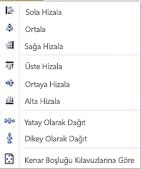
-
İstediğiniz seçeneği belirtin:
-
Sola Hizala – Bu seçim nesnelerin sol tarafını en sol nesnenin sol kenarıyla hizalar.
-
Dikey Ortaya Hizala – Bu, seçili nesnelerin orta noktasını seçili nesnelerin dikey orta noktasıyla hizalar.
-
Sağa Hizala – Bu seçim nesnelerin sağ tarafını, en sağdaki nesnenin sağ kenarıyla hizalar.
-
Üste Hizala – Bu, seçili nesnelerin üst yanını en üstteki nesnenin üst kenarıyla hizalar.
-
Ortaya Hizala – Bu, seçili nesneleri yatay olarak seçili nesnelerin ortasına hizalar.
-
Alta Hizala – Bu, seçili nesnelerin alt yanını en alttaki nesnenin alt kenarıyla hizalar.
-
Yatay Olarak Dağıt – Bu seçim, seçili nesneleri yatay olarak düzgün dağılacak şekilde taşır.
-
Dikey Olarak Dağıt - Bu seçim, seçili nesneleri dikey olarak düzgün dağılacak şekilde taşır.
-
Kenar boşluğu kılavuzlarına göre otomatik olarak hizalamak için:
-
Hizalamak istediğiniz nesneleri seçin.
-
Giriş, TabloAraçları Düzen,Resim Araçları Biçim veya Çizim Araçları Biçimsekmesinin Yerleştir grubunda Hizala'nın üzerine gelin ve Kenar Boşluğu Kılavuzlarına Göre'yi seçin.
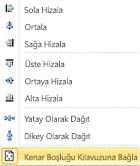
-
Ardından istediğiniz seçeneği belirleyin:
-
Sola Hizala – Bu seçim, nesnelerin sol tarafını sayfanın en sol kenar boşluğu kılavuzuyla hizalar.
-
Dikey Ortaya Hizala – Bu, seçili nesnelerin orta noktasını sayfanın dikey orta noktasıyla hizalar.
-
Sağa Hizala – Bu seçim nesnelerin sağ tarafını, sayfanın en sağdaki kenar boşluğu kılavuzuyla hizalar.
-
Üste Hizala – Bu, seçili nesnelerin üst yanını sayfanın üst kenar boşluğuyla hizalar.
-
Ortaya Hizala – Bu, seçili nesneleri sayfanın yatay olarak ortasına hizalar.
-
Yatay Olarak Dağıt – Bu seçim, seçili nesneleri sayfada yatay olarak düzgün dağılacak şekilde taşır.
-
Dikey Olarak Dağıt – Bu seçim, seçili nesneleri sayfada dikey olarak düzgün dağılacak şekilde taşır.
İpucu: Nesneleri sayfanın ortasına hizalamak için Kenar Boşluğu Kılavuzlarına Göre'yi seçin ve ardından Dikey Ortaya Hizala'ya tıklayın.
-
Nesneler kenarlarına veya orta çizgilerine göre hizalanır. Publisher'ın önceki sürümlerindeki tutturma davranışı yeni bir mekanizmayla değiştirilmiştir: Bir nesneyi başka bir nesnenin kenarına veya orta çizgisine doğru sürüklerken veya kılavuza doğru sürüklerken, sürüklenen nesne hizalı olduğunda yapışkan gibi olur ve hizalamayı geçmişken serbest bırakın.
Fareyle sürükleyerek şunları hizalayabilirsiniz:
-
Tüm kılavuzların, diğer nesne kenarların ve metin kutusu sütunlarının olduğu bir nesnenin kenarı
-
Tüm kılavuzların ve diğer nesne ortalarının olduğu bir nesnenin ortası
-
Tüm kılavuzların ve diğer metin kutusu sütun kenarlarının olduğu bir metin kutusunun sütun kenarı
-
Tüm kılavuzların ve diğer tablo satırı/sütun kenarlarının olduğu bir tablonun satır/sütun kenarları
-
Yukarıdakilerin hepsiyle birlikte cetvel kılavuzu
Not: Gruplar tek bir nesne gibi kabul edilir: Hizalama için grubun kendi kenarları ve merkezleri kullanılır; gruptaki nesnelerin kenarları/ortaları/sütunları değil.
Nesneyi el ile hizalamak için:
-
Taşıma işaretçisini veya işaretçiyi görene kadar fare işaretçisini nesnenin

-
Nesneyi, hizalamak istediğiniz kılavuzla veya nesneyle hizalandığı gösterilene kadar sürükleyin.

Not: Kılavuzlar gizlenmişse, nesneler yine de kılavuzlara hizalanır ve nesneler hizalamaya ulaştığında kılavuzlar gösterilir.
-
Sayfa Tasarımı sekmesinin Düzen grubundaki Kılavuzlar ve Nesneler onay kutularını kullanarak el ile hizalama davranışını açabilir veya kapatabilirsiniz.
-
Hizalamak istediğiniz nesneleri seçin.
-
Yerleştir menüsünde, Hizala veya Dağıt'ın üzerinegelin ve istediğiniz seçeneği belirtin.
İpucu: Nesneleri sayfanın ortasına hizalamak için Kenar Boşluğu Kılavuzlarına Göre'yi seçin ve ardından Dikey Ortaya Hizala'ya tıklayın.
Yasla komutları nesneleri mıknatıs gibi yakındaki nesnelere doğru çekmeleri için ayarlayın.
-
Yerleştir menüsünde, Tuttur'a gelinve bir seçenek belirleyin.
-
Taşımak istediğiniz nesneyi seçin.
Nesnenin çevresinde seçim tutamaçları görünür.

-
Taşıma işaretçisini veya işaretçiyi görene kadar fare işaretçisini nesnenin

-
Kenarı kılavuza, nesneye veya nesnenin hizalamasını istediğiniz cetvel işareti şekline tutturana kadar nesneyi sürükleyin.
Notlar:
-
Kılavuzlar gizlenmişse, nesneler yine de kılavuzlara uydurnacak.
-
Tüm Uydur seçeneklerini açıksa, Microsoft Publisher nesneleri önce yakındaki bir kılavuza yaslar. Yakınlarda kılavuz yoksa, Publisher en yakın nesneye tutturr. Yakınlarda nesne yoksa, Publisher en yakın cetvel işaretine tutturrur.
-
Hizalamak istediğiniz nesneleri seçin.
-
Yerleştir menüsünde, Hizala veya Dağıt'ın üzerine gelin veardından kenar boşluğu kılavuzlarına göre

-
Başka bir Hizala veya Dağıt seçeneğini belirleyin.
İpucu: Nesneleri sayfanın merkezine hizalamak için hem Kenar Boşluğu Kılavuzlarına hem de Ortaya Hizala'yagöre seçin.










